win7系统登录界面背景怎么修改
1、按“win+R”组合键,打开运行框,在打开框中输入"regedit”,单击“确定”。

2、打开注册表编辑器,依次展开注册表里: “HKEY_LOCAL_MACHINE---SOFTWARE---Microsoft---Windows--幻腾寂埒-CurrentVersion--- Authentication---LogonUI---Background”
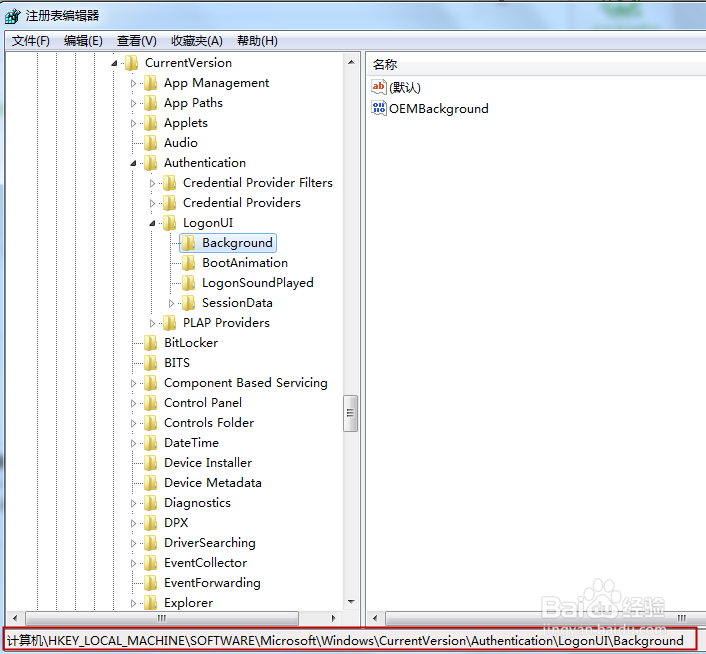
3、在右侧找到“OEMBackground”,双击该值,将“数值数据”的值改为“1”,撮劝丛食单击“确定”。如果没有“OEMBackground”,可新建一个。
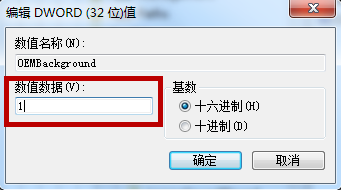
4、打开C盘下的Windows-System32-oobe目录。

5、在该目录下建立名为“info”的文件夹。
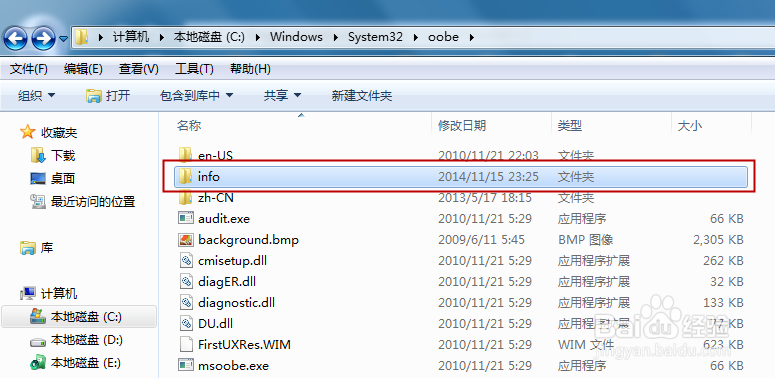
6、打开“info”文件夹,建立名为“bac氯短赤亻kgrounds”的文件夹。将JPG格式的背景图片调整成1024×768像素大小,保存到该文件夹下。
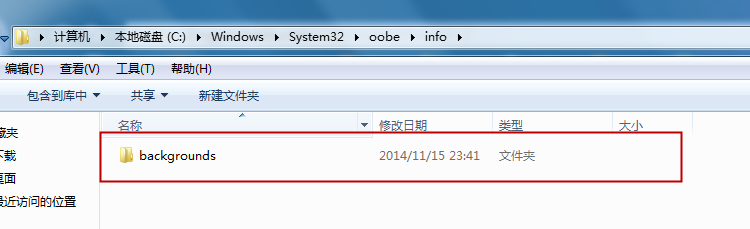
7、将该图片重名名为“backgroundDefault.jpg”。

8、重启电脑,即可完成win7系统登录界面背景修改。